O que é arquivo AAE? Como Abrir ou Converter AAE para JPG
Ao transferir fotos de um iPhone para um computador, especialmente um PC com Windows, você poderá notar arquivos adicionais com a extensão `.AAE` acompanhando as fotos editadas. Embora esses arquivos possam parecer desconhecidos, entender o que eles são e como usá-los ou convertê-los pode ser útil para gerenciar sua biblioteca de fotos com eficiência. Neste artigo, exploraremos o que é um arquivo AAE, como abri-lo e os diferentes métodos para converter o formato AAE em JPG.
Parte 1. O que é o formato de foto AAE?
Os arquivos AAE estão associados ao aplicativo Apple Photos e são usados para armazenar informações sobre as edições feitas em uma imagem. Quando você edita uma foto em um dispositivo iOS, a imagem original permanece inalterada e as edições são salvas em um arquivo AAE separado no formato XML. Esse arquivo registra as alterações feitas na foto, como corte, filtros ou ajustes de brilho e contraste.
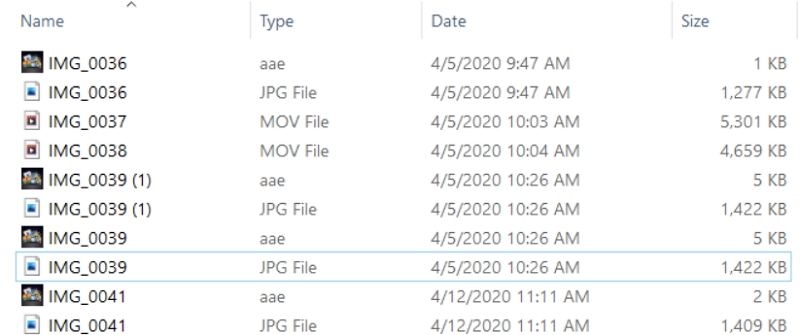
Esses arquivos são exclusivos do ecossistema da Apple, usados principalmente nas versões mais recentes do iOS e do macOS. Os dispositivos que executam versões mais antigas do iOS podem não reconhecer ou exibir as alterações armazenadas nos arquivos AAE.
Parte 2. Como abrir arquivos AAE?
Ao transferir fotos editadas de um iPhone para um computador com Windows, você poderá observar dois arquivos para cada imagem editada: o arquivo JPG original e um arquivo AAE correspondente. O arquivo AAE contém as edições feitas na imagem e está vinculado ao JPG original.
Como os arquivos AAE são salvos no formato XML, eles podem ser abertos e visualizados usando editores de texto como o Apple Photos, Microsoft Notepad ou TextEdit. No entanto, abrir um arquivo AAE em um editor de texto exibirá apenas o código XML, mostrando informações sobre as edições, e não a imagem editada em si.
Para visualizar a foto editada, será necessário abrir a imagem em um dispositivo Apple compatível com arquivos AAE, como um iPhone ou Mac.
Parte 3. Como converter AAE em JPG?
Os arquivos AAE armazenam as edições feitas em uma imagem em um formato XML, em vez de salvar a foto editada como um novo arquivo JPG. Esses arquivos são usados exclusivamente por versões mais recentes do iOS, o que significa que não aplicarão as alterações se forem abertos em dispositivos com versões mais antigas do iOS. Nesses casos, as fotos aparecerão sem as edições aplicadas. Para preservar as alterações, é essencial converter as edições armazenadas no arquivo AAE para o formato JPG antes de transferir as fotos.
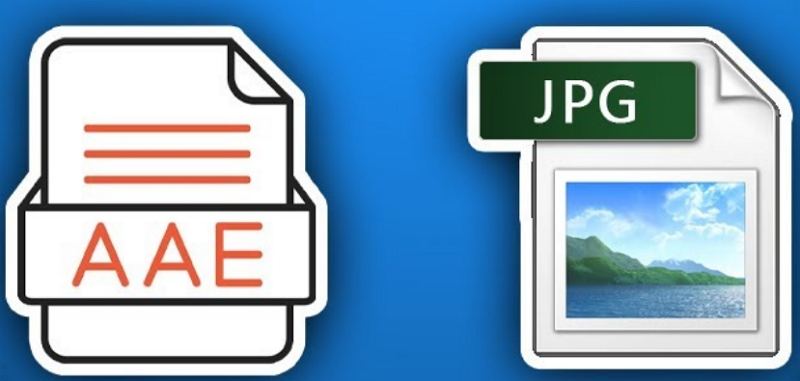
Método 1: Editar a foto em um aplicativo diferente
- 1. Abra a foto editada em qualquer aplicativo que não seja o aplicativo Photos nativo, como um editor de imagens de terceiros.
- 2. Faça as edições adicionais e salve a imagem. Isso criará um novo arquivo JPG, evitando assim a criação de um arquivo AAE.
- 3. Transfira o arquivo JPG recém-salvo para outros dispositivos sem se preocupar com problemas de compatibilidade.
Método 2: Envie as fotos editadas por e-mail para você mesmo
- 1. Edite a foto usando o aplicativo Photos no seu iPhone.
- 2. Envie a imagem editada por e-mail para você mesmo. O arquivo será enviado como um novo JPG sem a necessidade de um arquivo AAE.
- 3. Baixe a foto de seu e-mail em seu dispositivo e ela será salva no formato JPG.
Método 3: Use os aplicativos do Messenger para compartilhar as fotos
- 1. Edite a foto no aplicativo Photos do seu iPhone.
- 2. Compartilhe a imagem editada por meio de um aplicativo de mensagens como o WhatsApp ou o Telegram.
- 3. Salve a foto compartilhada no aplicativo de mensagens, e ela será salva como um novo arquivo JPG.
Parte 4. Melhor conversor de imagens para converter qualquer formato de imagem em JPG
HitPaw Univd é uma ferramenta versátil e eficiente para converter imagens em vários formatos, inclusive JPG. Quer você seja um iniciante ou um usuário experiente, o HitPaw Univd oferece uma solução direta para todas as suas necessidades de conversão de imagens. O software é compatível com uma ampla variedade de formatos de imagem, permitindo que você converta facilmente fotos em diferentes formatos, como JPG, PNG, BMP, GIF e outros. Com recursos de conversão em lote, ele garante que você possa processar rapidamente várias imagens de uma só vez sem perder a qualidade, o que o torna uma ferramenta que economiza tempo para lidar com grandes coleções de fotos.
HitPaw Univd - Soluções de vídeo tudo em um para Windows e Mac
Verificado com segurança. 254.145 pessoas fizeram o download.
- Converta imagens em formatos como JPG, PNG, GIF, TIFF, BMP e WEBP.
- Converta várias imagens simultaneamente sem comprometer a qualidade.
- Aprimore fotos com marcas d'água e efeitos visuais para obter uma aparência profissional.
- Lida com imagens em formatos como GIF, PCX, RAW e outros.
- Comprima imagens sem perder a qualidade.
Verificado com segurança. 254.145 pessoas fizeram o download.
Passos para converter imagens usando o HitPaw Univd:
-
Passo 1: Inicie o HitPaw Univd e navegue até a guia Caixa de ferramentas. Selecione a função "Image Converter" e importe a imagem desejada. Você pode adicionar várias fotos para conversão em lote.

-
Passo 2: Escolha um formato de saída: Em "Convert all to" , selecione o formato de saída desejado. Os formatos compatíveis incluem JPG, PNG, BMP, TIFF e WEBP.

-
Passo 3: Defina o diretório de saída: Em "Save to" , escolha a pasta de destino para as imagens convertidas. Clique em "Convert All" para converter rapidamente suas imagens para o formato desejado.

Parte 5. Perguntas frequentes sobre o AAE Convert to JPG
Q1. Posso excluir arquivos AAE?
A1. Sim, os arquivos AAE podem ser excluídos sem afetar a imagem original. No entanto, você perderá a capacidade de aplicar novamente as edições armazenadas. A manutenção dos arquivos AAE permite que você mantenha as versões original e editada com apenas um clique.
Q2. Qual é a diferença entre arquivos JPG e AAE?
A2. JPG é um formato de arquivo de imagem usado para armazenar fotos, enquanto os arquivos AAE armazenam as informações de edição de uma imagem em um formato XML. O arquivo JPG permanece inalterado, enquanto o arquivo AAE registra todas as modificações.
Q3. Como remover arquivos AAE de um iPhone?
A3. Para remover arquivos AAE do iPhone, basta excluir a foto editada do aplicativo Photos. Essa ação também excluirá o arquivo AAE associado.
Q4. Por que meu iPhone está criando arquivos AAE?
A4. os iPhones criam arquivos AAE para armazenar dados de edição quando você modifica fotos usando o aplicativo Photos integrado. Essa abordagem ajuda a manter a foto original intacta e a salvar as edições separadamente.
Conclusão
Os arquivos AAE podem parecer confusos em um primeiro momento, mas desempenham um papel essencial na maneira como os dispositivos iOS lidam com a edição de fotos. Embora esses arquivos não exibam imagens diretamente, eles armazenam informações valiosas sobre a edição de fotos tiradas com dispositivos Apple. Se você precisar transferir ou compartilhar suas imagens editadas com outros dispositivos, a conversão de arquivos AAE para JPG é simples, usando vários métodos. Compreender como os arquivos AAE funcionam e como converter arquivos AAE em JPG garante que você possa gerenciar sua biblioteca de fotos com eficiência em várias plataformas.


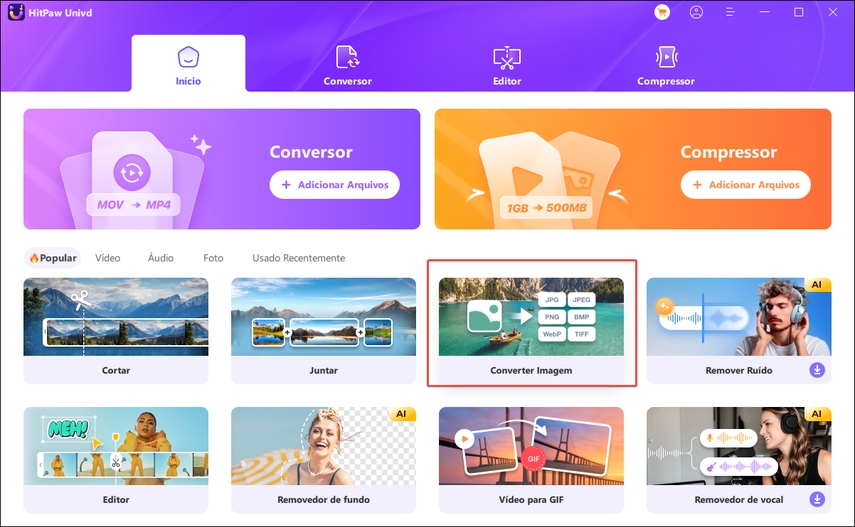
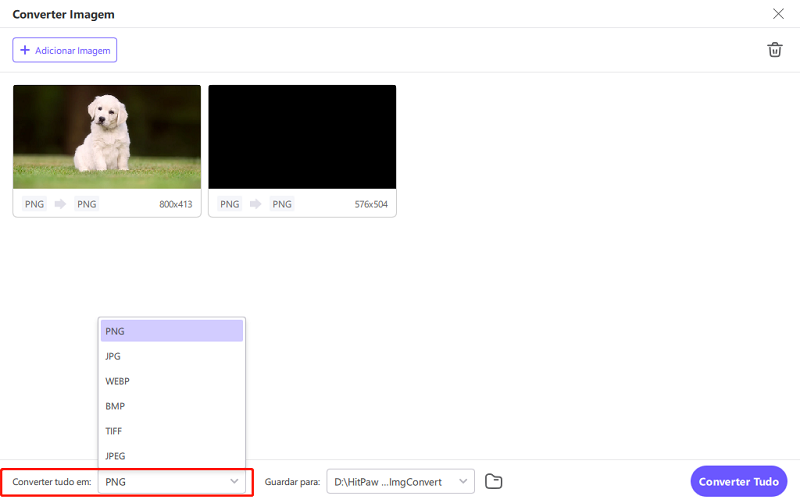
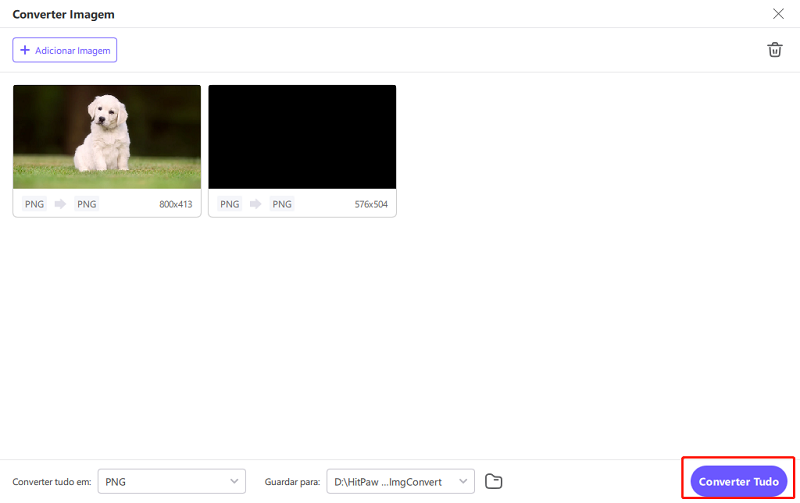





 HitPaw FotorPea
HitPaw FotorPea HitPaw VikPea
HitPaw VikPea


Compartilhar este artigo:
Selecionar a classificação do produto:
Antônio García
Editor-em-Chefe
Trabalho como freelancer há mais de cinco anos. Sempre fico impressionado quando descubro coisas novas e os conhecimentos mais recentes. Acho que a vida não tem limites, mas eu não conheço limites.
Ver todos os ArtigosDeixar um Comentário
Criar sua avaliação sobre os artigos do HitPaw